要使用蓝牙进行连接,首先要让计算机上的蓝牙探测到 MX5500 键盘和鼠标。 要使键盘和鼠标可被蓝牙探测到,请分别按下这两个设备底部的 Connect(连接)按钮。鼠标和键盘将在两分钟内保持可被探测到的状态。在此期间,鼠标电池的所有指示灯将同时闪烁,键盘的 LCD 屏幕将闪烁显示“connecting…”(正在连接…)。

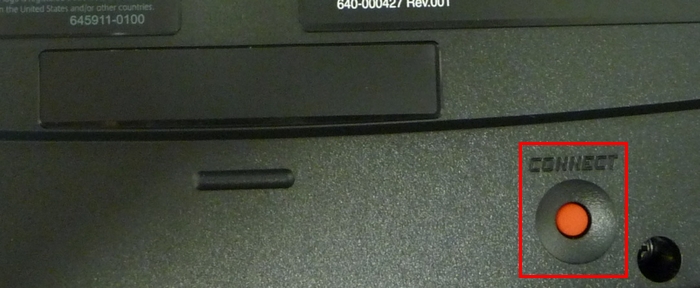
要使用 Bluetooth Connection Assistant 将 MX5500 鼠标和键盘连接到笔记本电脑的内置蓝牙无线电,请进行以下操作:
-
启动 Logitech SetPoint Mouse and Keyboard 软件。
注意:如果您尚未安装 SetPoint,可以从 MX5500 下载页面下载该软件。
开始 > 所有程序 > Logitech > Mouse and Keyboard > Mouse and Keyboard Settings
-
SetPoint 打开后,单击 SetPoint Settings(SetPoint 设置)窗口顶部的 Tools(工具)选项卡。
注意:如果您连接了多个 Logitech 键盘,并且当前未显示 MX5500,则单击当前产品名称旁边的下拉箭头图标,然后从显示的下拉菜单中选择 MX5500。
-
单击左侧工具栏中的 Bluetooth(蓝牙)图标,以显示 Resources for Using Bluetooth(蓝牙使用资源)屏幕
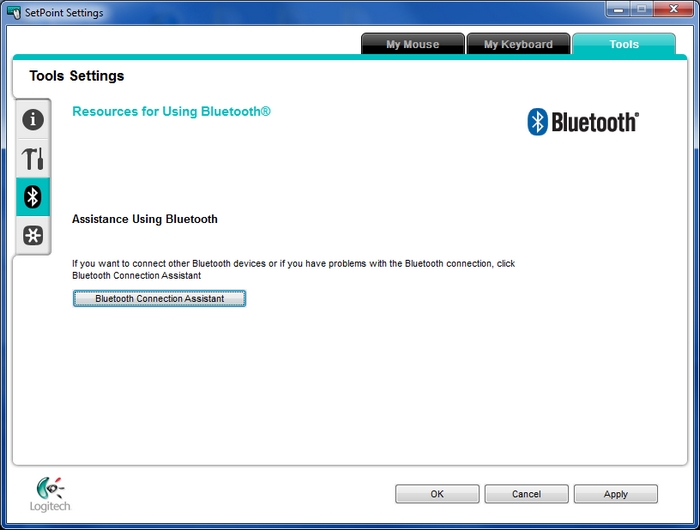
-
单击 Bluetooth Connection Assistant(蓝牙连接助手)按钮,以启动该程序。
- 连接助手启动后,如果显示 Device Connection Status(设备连接状态)屏幕,就表示已连接到 MX5500 接收器。
要重新连接到笔记本电脑的内置蓝牙无线电,请进行以下操作:
-
点击窗口底部 Close(关闭)按钮附近的“Use Integrated Radio”(使用集成无线电)链接。
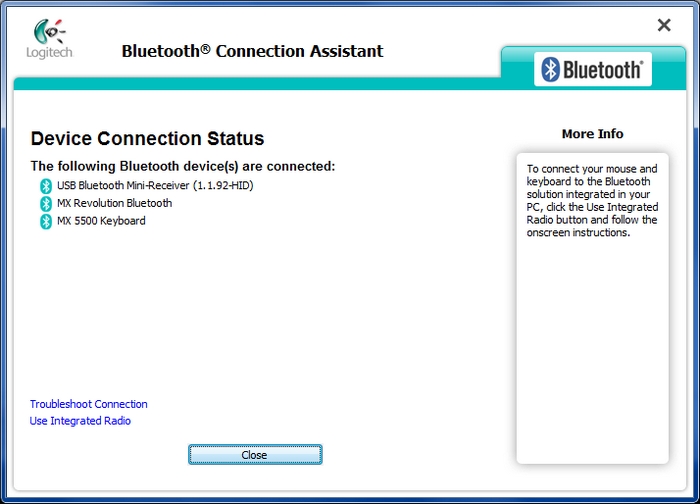
-
在下一屏幕中,单击 Continue(继续),如下所示。
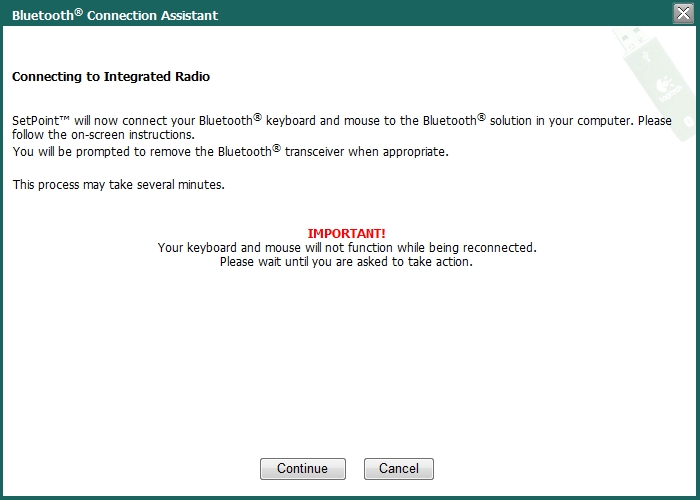
-
看到如下屏幕时,按下鼠标上的 Connect(连接)按钮。
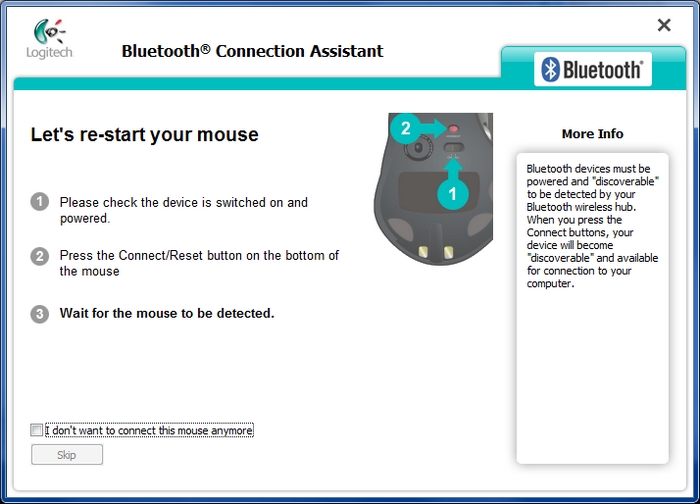
-
单击中断的链条,以确认连接。
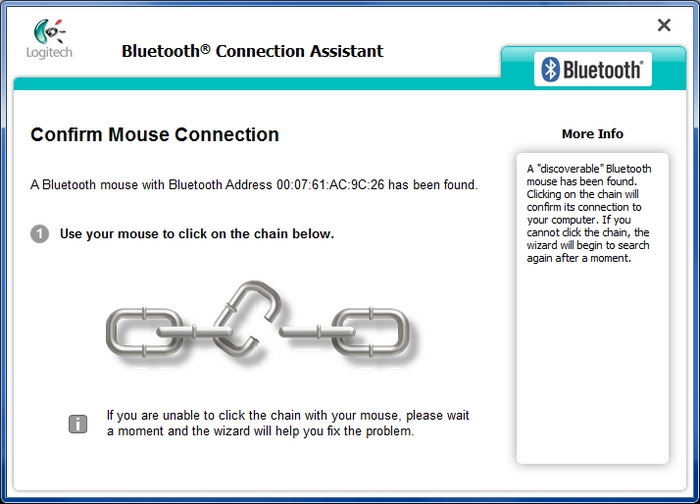
-
单击 Next(下一步)以连接键盘。
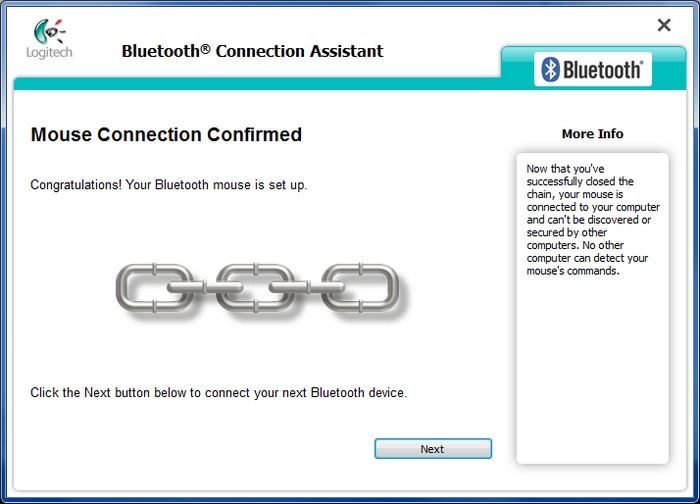
-
看到如下屏幕时,按下键盘上的 Connect(连接)按钮。
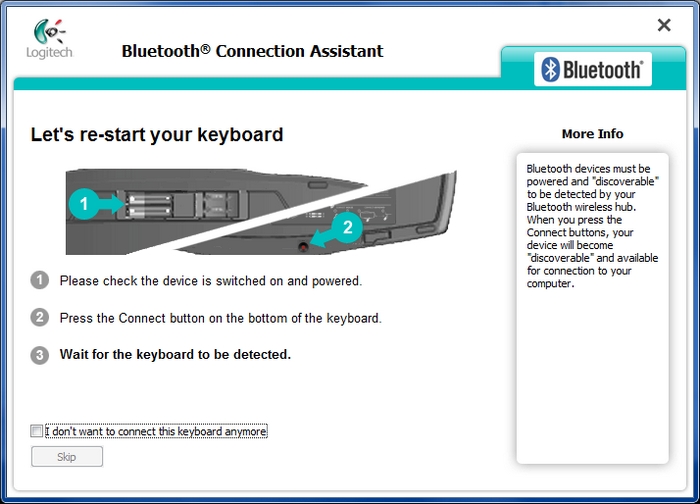
-
如果提示您输入口令,则在键盘上键入口令,然后按下 Enter 键。
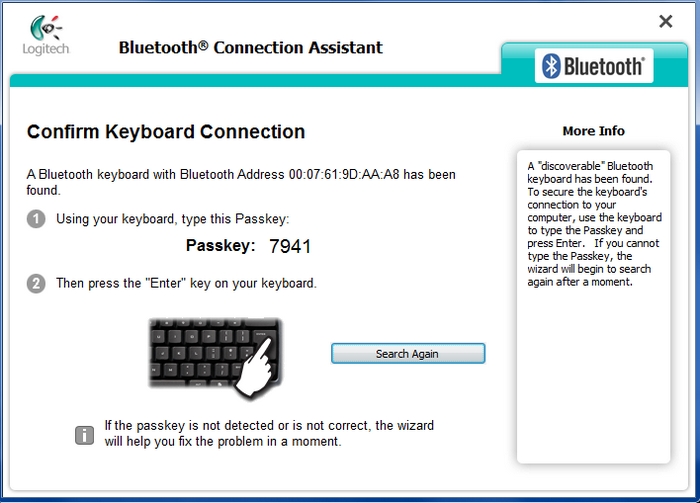
-
单击链条进行确认。
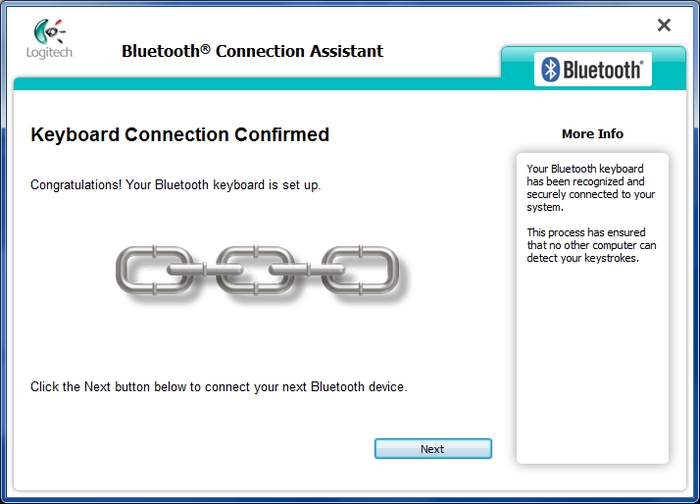
MX5500 键盘和鼠标现在即已连接到内置的蓝牙无线电。
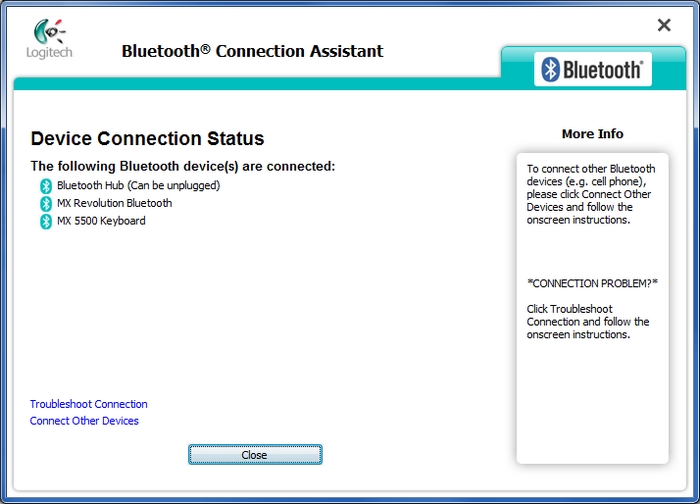
重要提示:罗技不再对固件更新工具提供支持或维护。强烈推荐您将 Logi Options+ 用于受支持的罗技设备。在此过渡期间,我们将为您提供帮助。
重要提示:罗技不再对 Logitech Preference Manager 提供支持或维护。强烈推荐您将 Logi Options+ 用于受支持的罗技设备。在此过渡期间,我们将为您提供帮助。
重要提示:罗技不再对 Logitech Control Center 提供支持或维护。强烈推荐您将 Logi Options+ 用于受支持的罗技设备。在此过渡期间,我们将为您提供帮助。
重要提示:罗技不再对 Logitech Connection Utility 提供支持或维护。强烈推荐您将 Logi Options+ 用于受支持的罗技设备。在此过渡期间,我们将为您提供帮助。
重要提示:罗技不再对 Unifying 软件提供支持或维护。强烈推荐您将 Logi Options+ 用于受支持的罗技设备。在此过渡期间,我们将为您提供帮助。
重要提示:罗技不再支持或维护 SetPoint 软件。强烈推荐您将 Logi Options+ 用于受支持的罗技设备。在此过渡期间,我们将为您提供帮助。
常问问题
此部分没有可用的产品
